


/中文/

/中文/

/中文/

/中文/

/中文/

/中文/

/中文/

/中文/

/中文/

/中文/
 Todo清單v2.0.0官方版
Todo清單v2.0.0官方版 京東自動搶券v1.50免費版
京東自動搶券v1.50免費版 Everything官方版v1.4.1.998最新版
Everything官方版v1.4.1.998最新版 LOL英雄聯盟角色變大工具v1.0 綠色防封版
LOL英雄聯盟角色變大工具v1.0 綠色防封版 美圖秀秀64位最新版v6.4.2.0 官方版
美圖秀秀64位最新版v6.4.2.0 官方版 福昕pdf編輯器去水印綠色版(圖像處理) v9.2 最新版
福昕pdf編輯器去水印綠色版(圖像處理) v9.2 最新版 微軟必應詞典官方版(翻譯軟件) v3.5.4.1 綠色版
微軟必應詞典官方版(翻譯軟件) v3.5.4.1 綠色版 搜狗輸入法電腦最新版(輸入法) v9.3.0.2941 官方版
搜狗輸入法電腦最新版(輸入法) v9.3.0.2941 官方版 網易音樂(音樂) v2.5.5.197810 電腦版
網易音樂(音樂) v2.5.5.197810 電腦版  WPS Office 2019 電腦版(WPS Office ) 11.1.0.8919全能完整版
WPS Office 2019 電腦版(WPS Office ) 11.1.0.8919全能完整版視頻編輯王2020桌麵版是一款專業的視頻製作和視頻處理軟件,軟件擁有很多強大的功能,讓你可以輕鬆的完成各種視頻編輯。支持大部分主流的係統,兼容多種視頻格式。而且軟件完全免費,安全實用,值得下載。
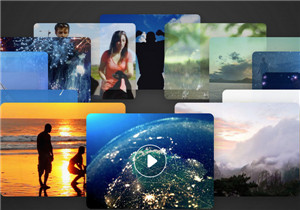
1.雙擊打開軟件,選擇安裝語言

2.進入安裝導向,點擊下一步
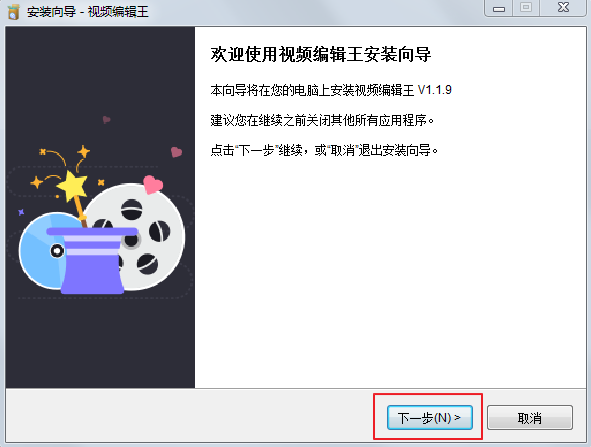
3.點擊接受協議,然後點擊下一步
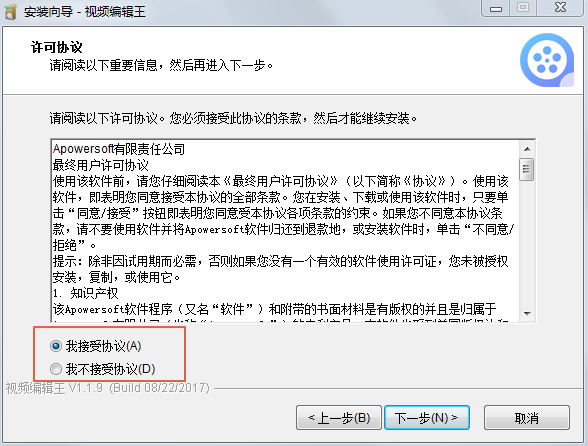
4.選擇安裝路徑
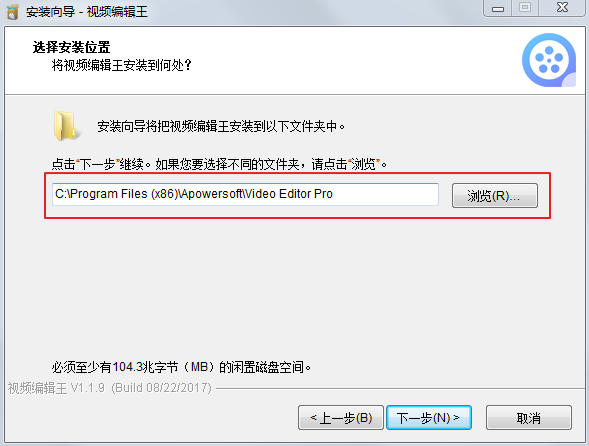
5.選擇安裝附加任務
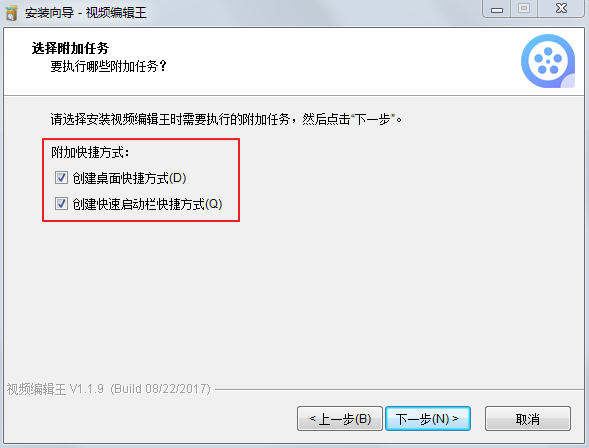
6.點擊安裝,等待安裝完成
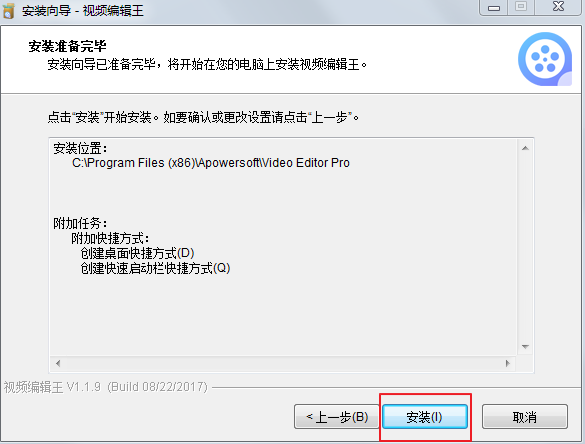
1、運行軟件,選擇自己想要的尺寸
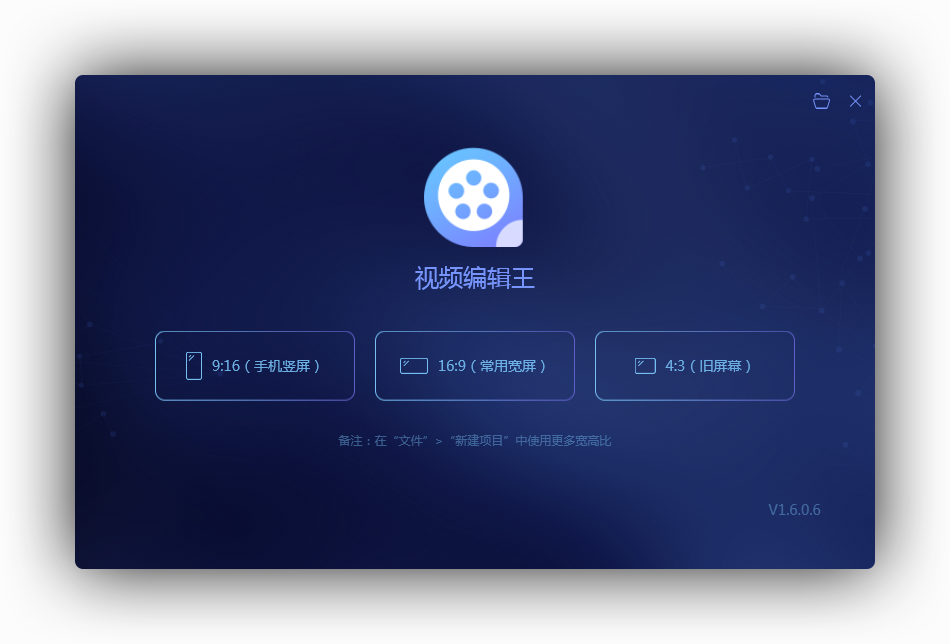
2、在素材界麵,點擊導入可以導入視頻文件,直接將視頻文件拖放進去
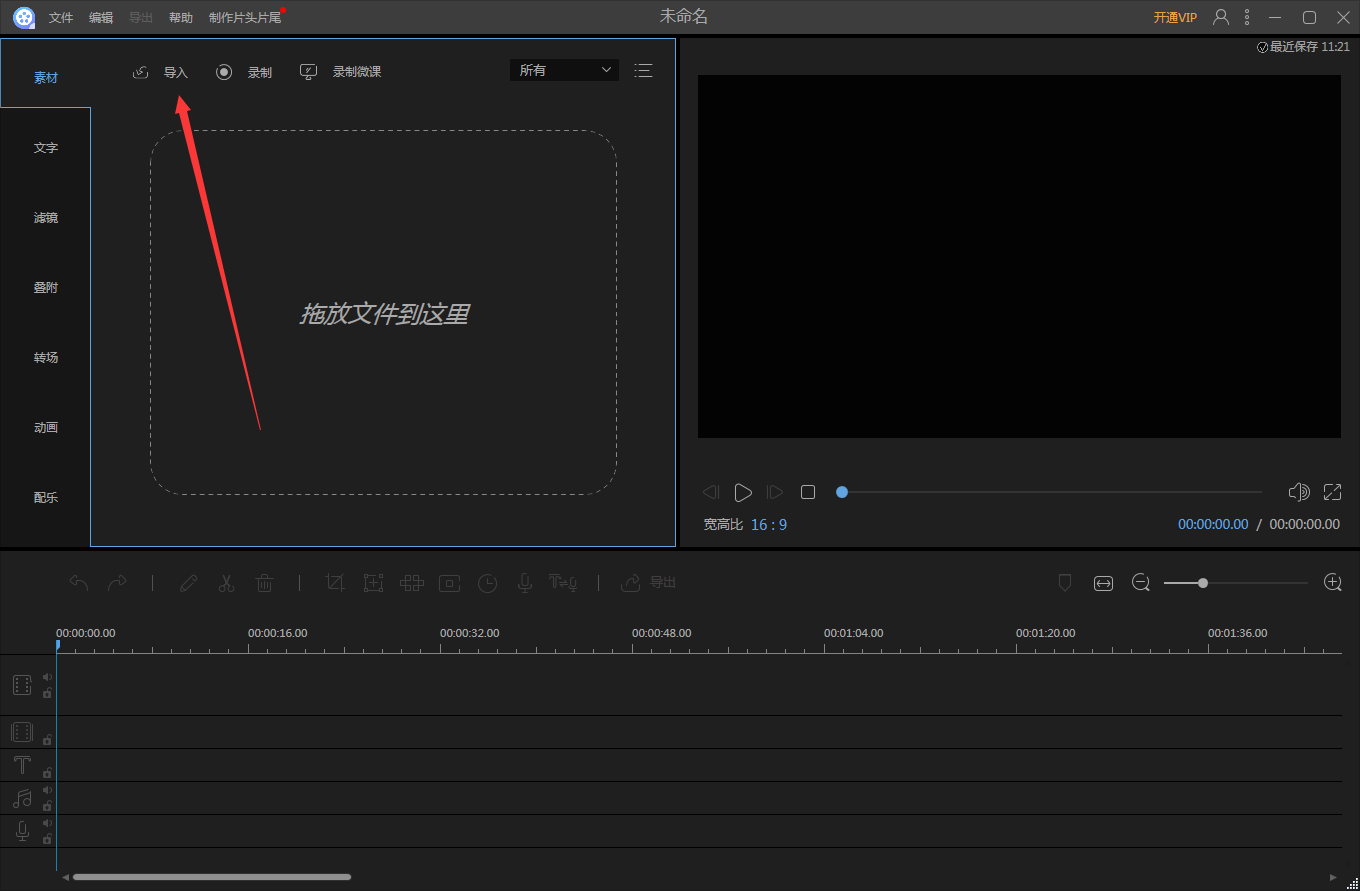
3、視頻導入完後後,點擊圖示+,將視頻添加到下方
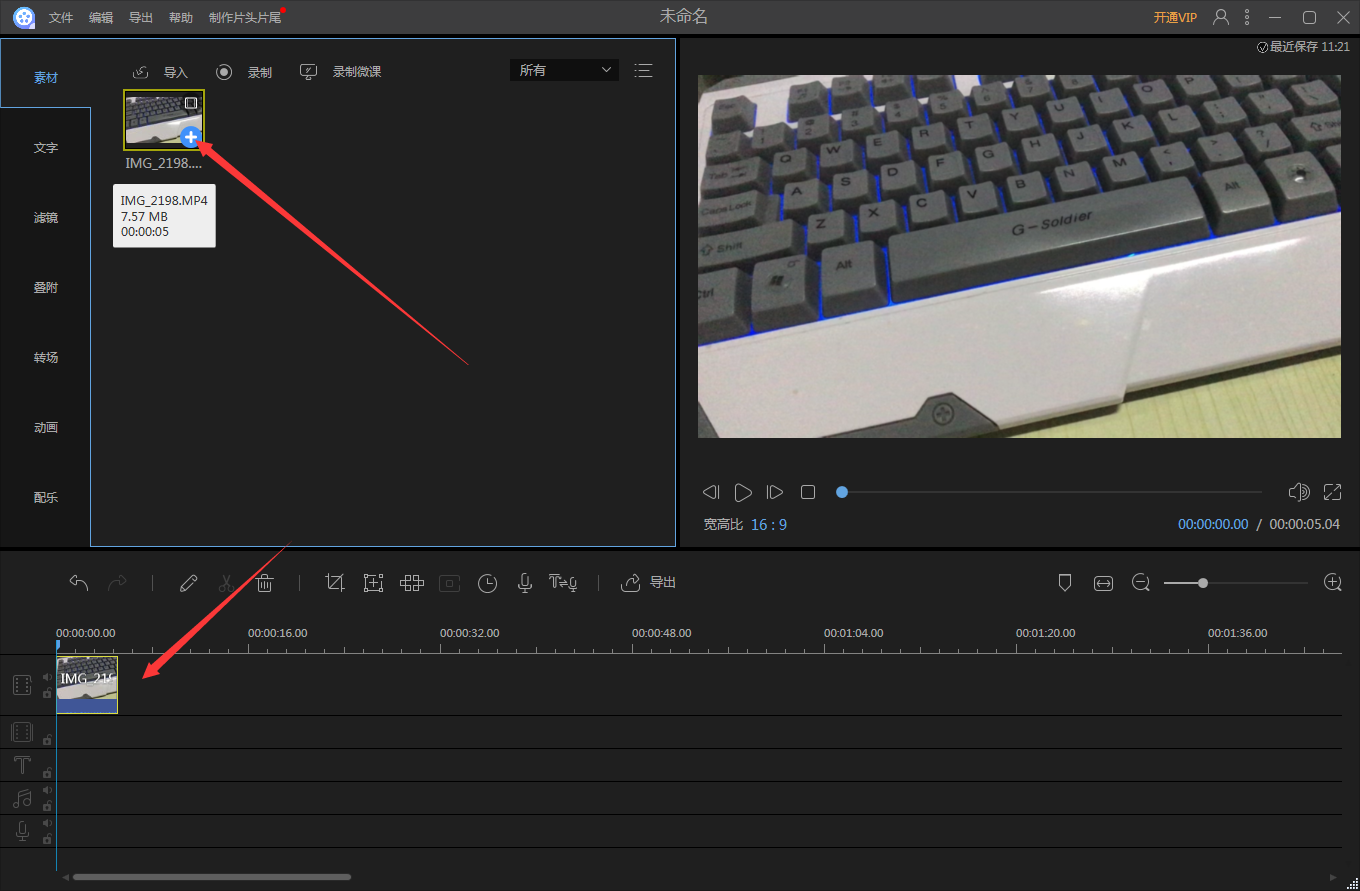
4、文字界麵,選擇你想要使用的文字樣式,把它拖到時間線裏的文字軌道,或者也可以右鍵文字樣式,然後“添加到軌道”把該效果運用到你的視頻當中。
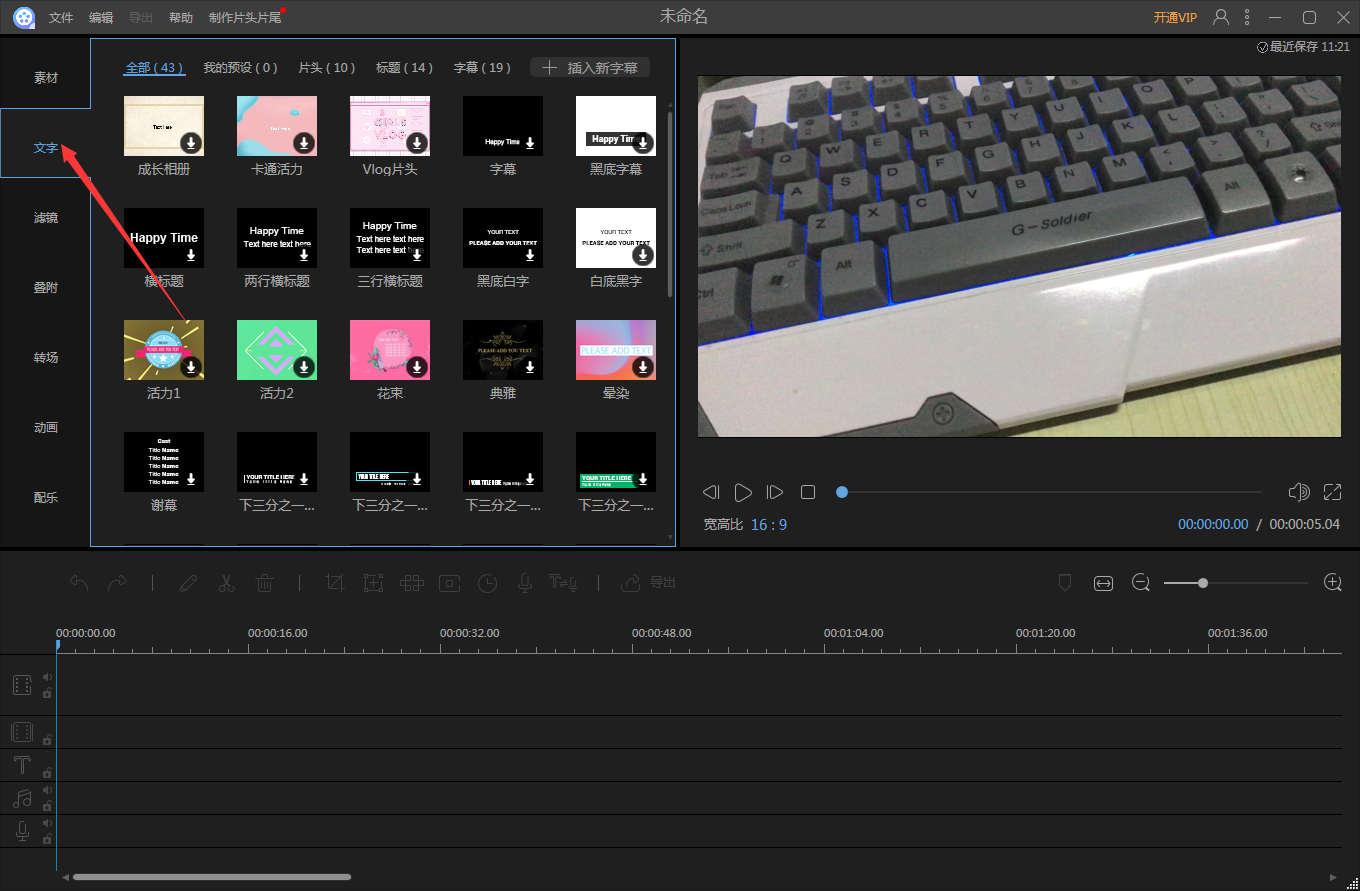
5、濾鏡界麵,選擇你想要使用的濾鏡樣式,把它拖到時間線的濾鏡軌道中,或者你也可以右鍵點擊濾鏡樣式,然後“添加到軌道”把該效果運用到你的視頻當中。
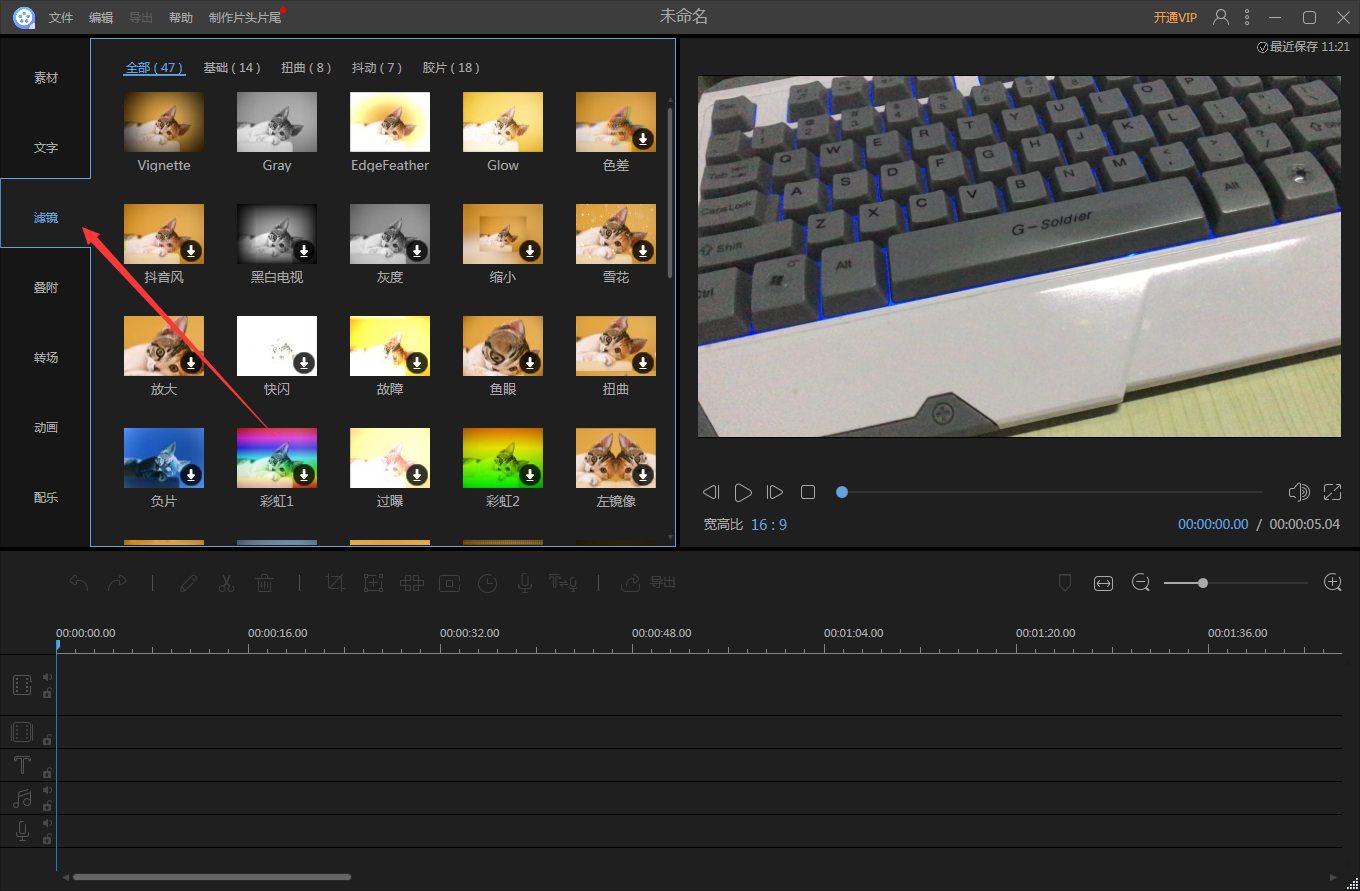
6、疊附界麵
選擇你想要使用的疊附的樣式,把它拖到時間線裏的疊附軌道,或者你也可以右鍵點擊疊附樣式,點擊“添加到軌道”把該效果運用到你的視頻當中。
然後選擇時間線裏的疊附,移動鼠標到疊附的邊緣附近直到一個雙箭頭出現在那,按住鼠標左邊並左右移動鼠標來設置疊附的開頭/結束時間,或者也可以直接選擇軌道中的疊附,然後選擇“工具欄”中的“設置時長”。
雙擊軌道的疊附或者右鍵點擊它,選擇快捷菜單的“編輯”來編輯可用的參數。
點擊“OK” 讓視頻保存更改。
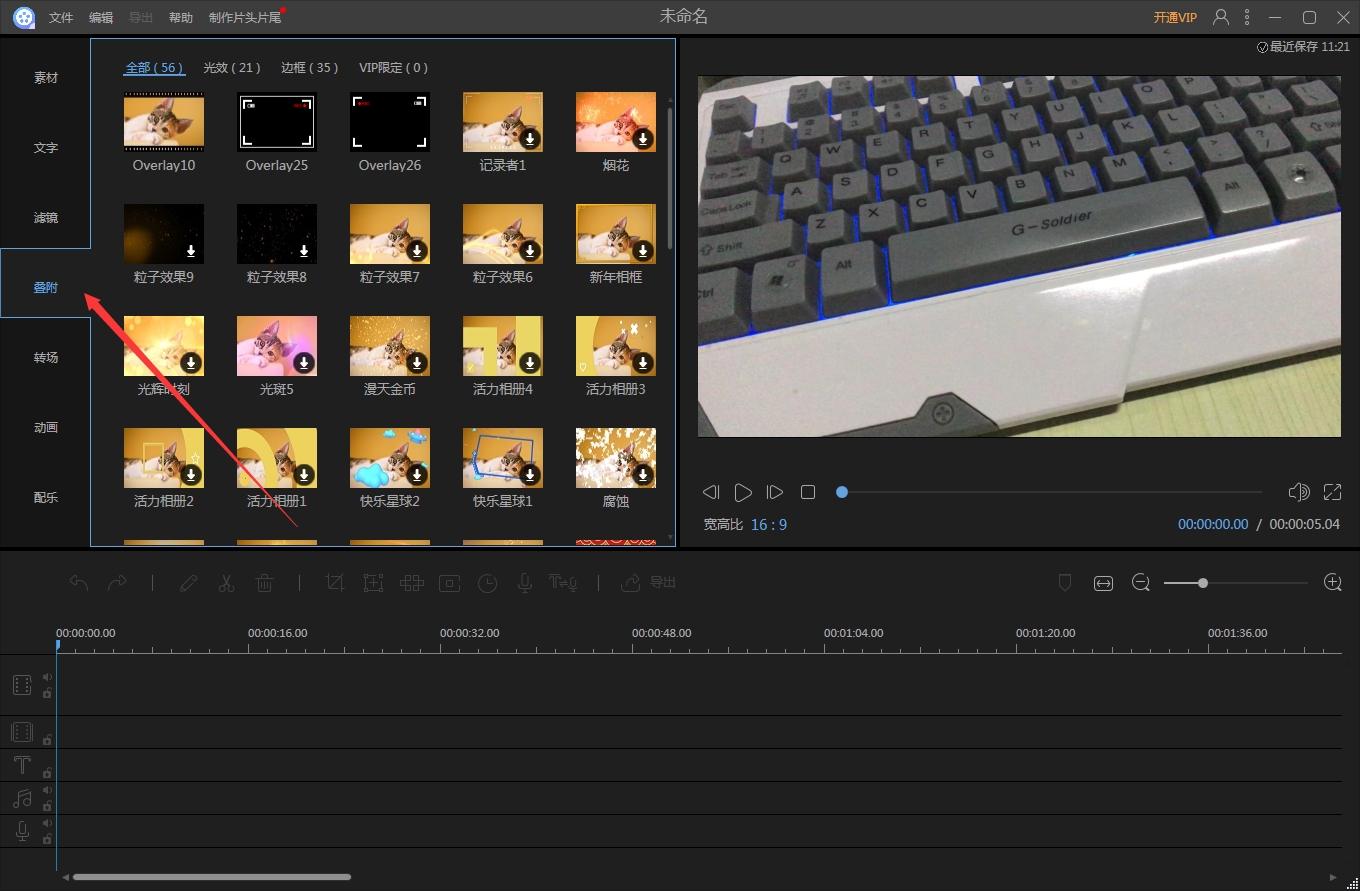
7、轉場界麵
選擇你想要的轉場樣式,拖住它到視頻的最後就會轉換到另外一個視頻,或者你也可以添加右鍵點擊樣式,然後選擇“添加到軌道”來運用這種轉場效果。如果你的軌道上片段都需要添加不同效果的轉場,你可以選擇“隨機應用到全部”,需要統一效果的,則選定一個效果後點“應用到全部”。
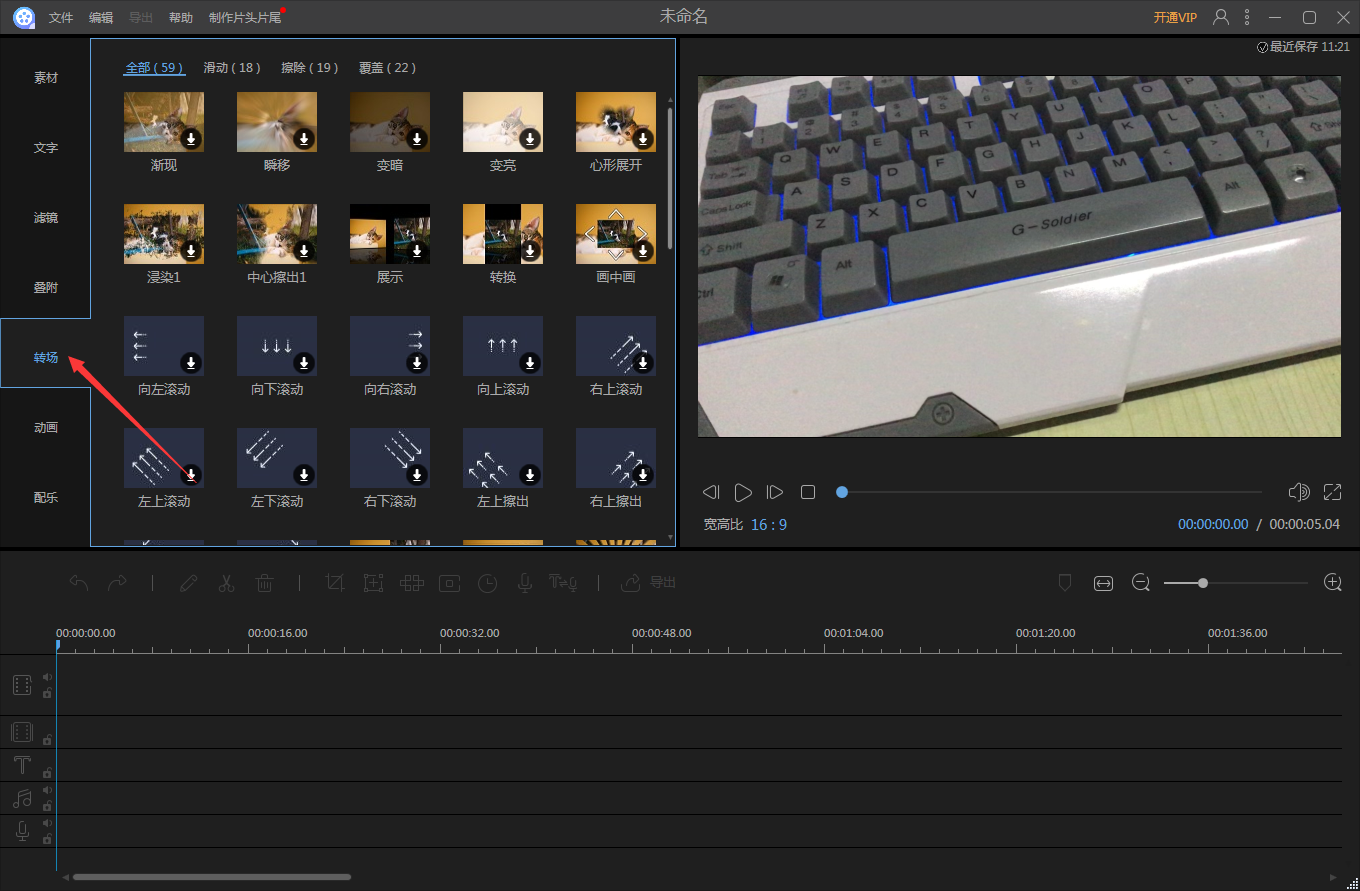
8、動畫界麵
選擇一個您想使用的動畫素材,點擊“下載”按鈕即可下載此動畫。或者也可以右鍵點擊需要下載的動畫,選擇“下載此動畫”。“全部下載”是指能夠一次性將軟件中所有的動畫素材全部下載下來。如果想要在播放器中預覽下載的動畫,可雙擊或者右鍵選擇“預覽”。
接下來,便可以將下載的動畫素材放到視頻當中。通常情況下,如果您將動畫素材放入視頻軌道,就可以充當視頻的一個精彩的片頭或者片尾。如果將其放入畫中畫軌道,那麼就會被用來當作動畫效果。
如果想要給動畫設置時長,首先需要選定時間線裏的動畫,將鼠標移動到動畫的左/右邊緣,直到出現了一根雙箭頭。然後按住鼠標左鍵並向左/右移動設置動畫的開始/結束時間。或者也可以直接選定動畫,然後點擊“工具欄”上的“設置時長”。
雙擊軌道中的動畫或者右鍵點擊動畫,選擇“編輯”便可以修改動畫的參數。
最後,點擊“確定”保存修改。
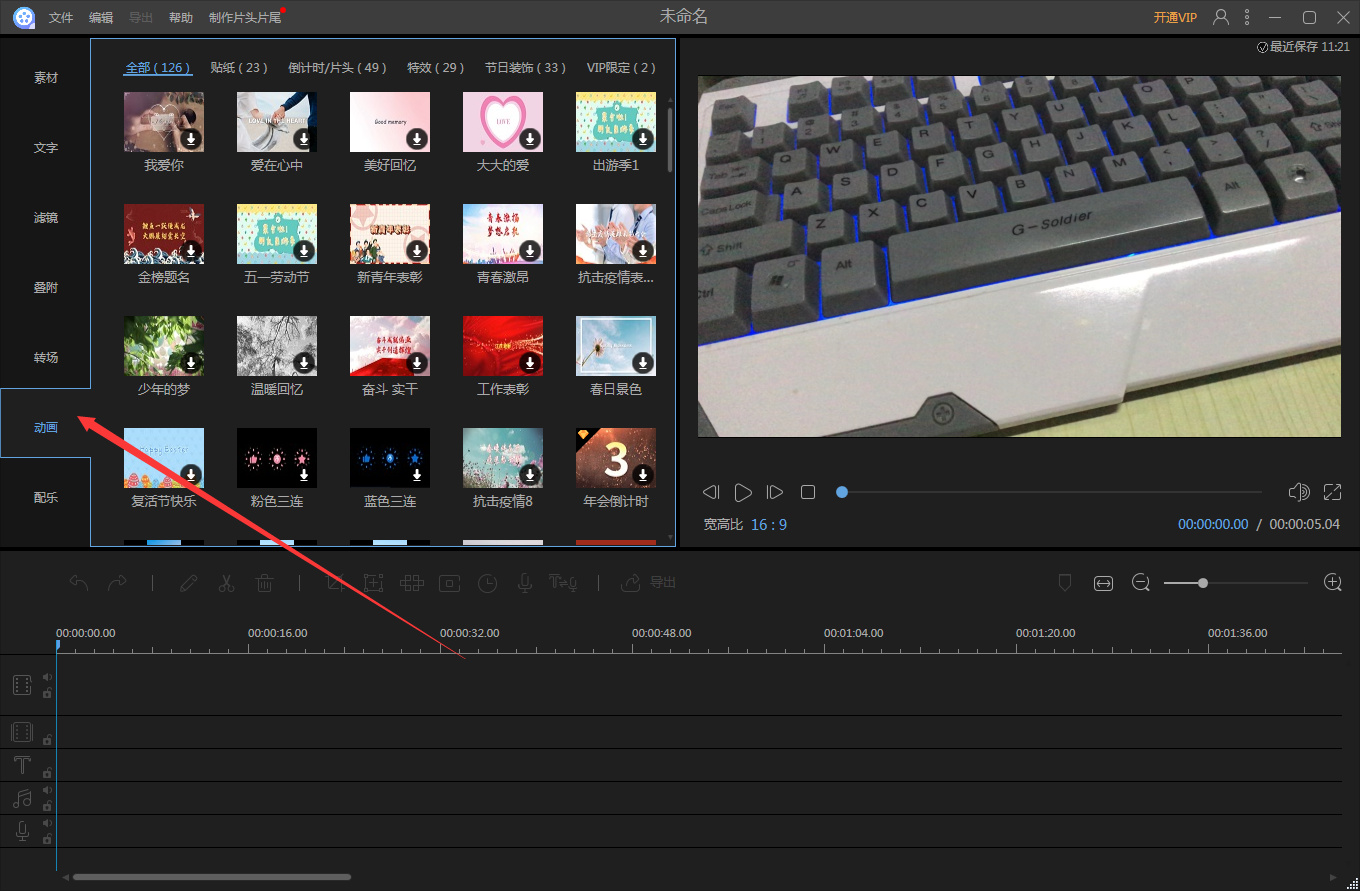
9、配樂界麵
軟件內置了一個音樂庫,在側欄點擊音符按鈕即可調出音樂庫的界麵,你可以在這裏找到不同種類的音樂和音效,選中一個音頻之後點擊下載,雙擊可以試聽,確定後點擊素材右下方的“+”即可添加至軌道上,為視頻添加音效/音樂。
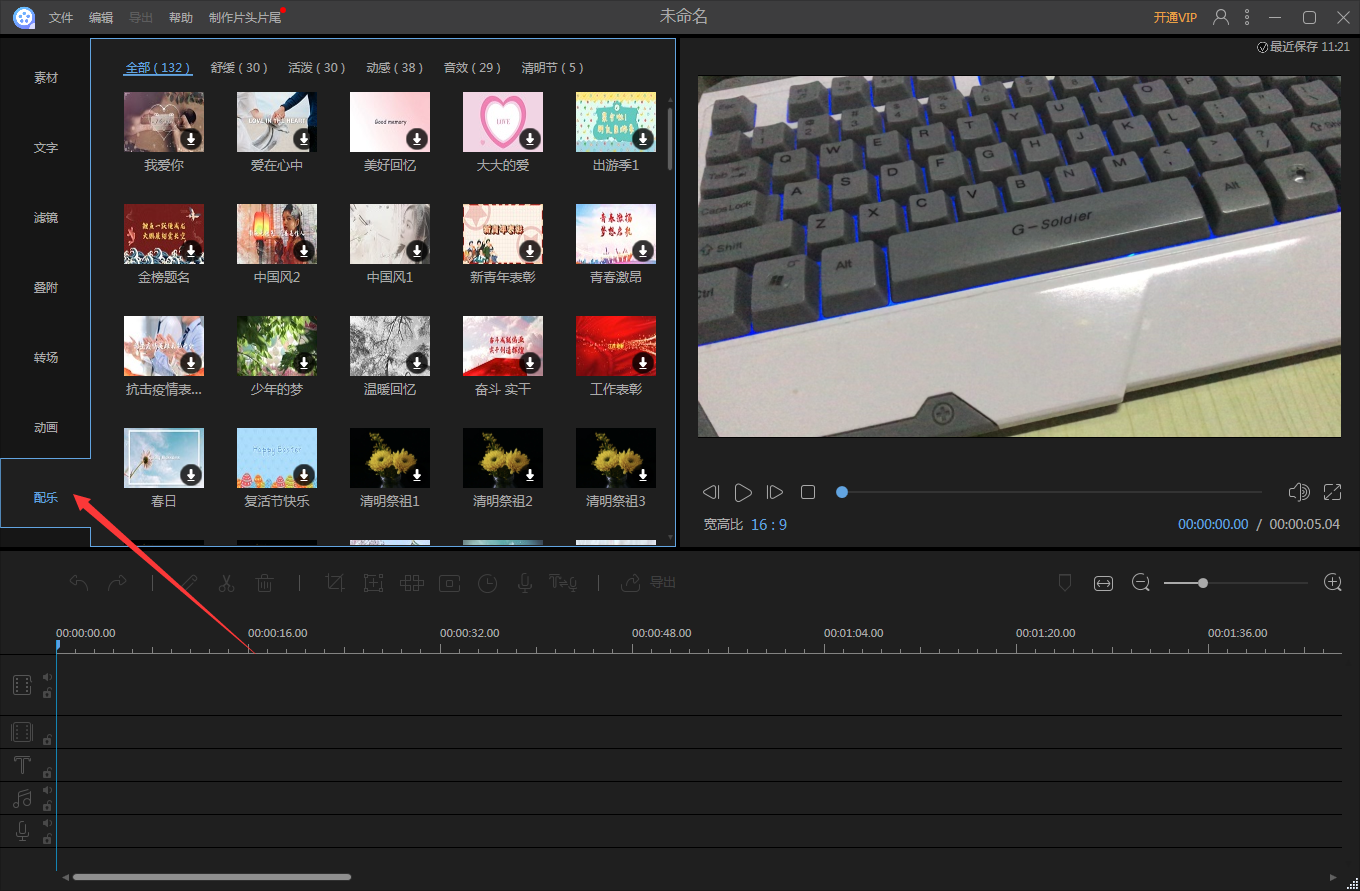
10、編輯完成後,點擊導出即可
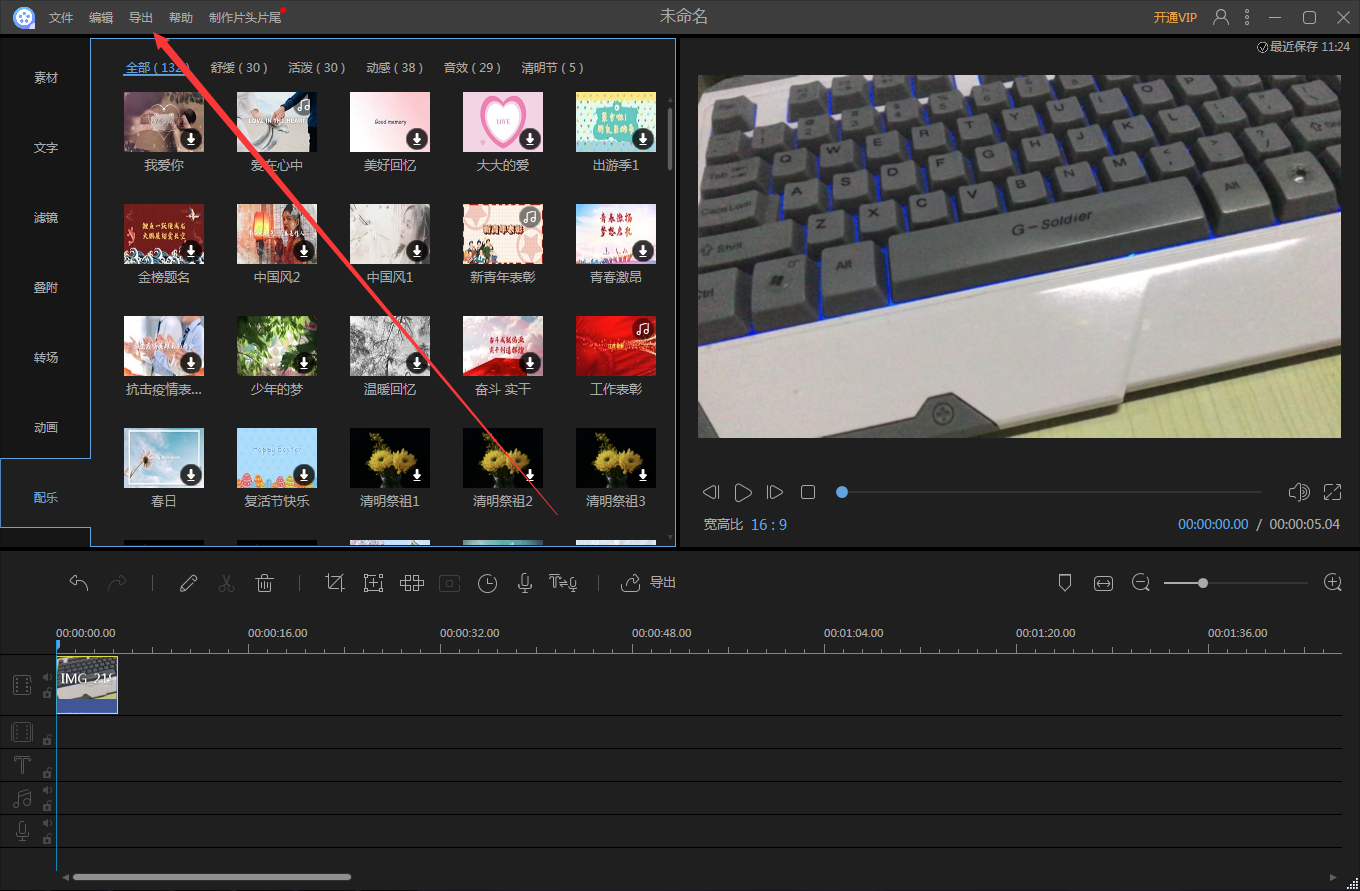
操作係統Windows 7/8/10
支持視頻/音頻格式
視頻 - avi、mpeg、wmv、mp4、mov等
音頻 - wav、mp3、m4a、mid、flac、aac、wma、au、aiff、ogg等
支持圖片格式bmp、jpg、png、tif等
支持設備
支持設備:蘋果、三星、HTC、索尼、華為、黑莓、亞馬遜、LG等
Windows Media Player 11及以上支持WMV播放版本
DirectX: Microsoft DirectX 9.0c及以上版本
製作精彩視頻
視頻編輯王不僅能夠幫您製作專業視頻,還可以幫您製作有趣的家庭視頻。除裁切、合並、旋轉、快進等功能外,其內置強大的特效能夠讓您豐富精彩的生活,栩栩如生的呈現。
裝點你的生活
這款視頻編輯軟件可以輕鬆將您數碼攝像機、電腦、手機、甚至攝像頭所攝視頻導入及編輯。自行編輯每一幀畫麵,保留每一個美好瞬間。
發揮你的想象
您可以根據需求選擇是否為視頻添加注釋、製作文字背景、字幕及編輯字體樣式等。
應用場景廣泛
此視頻編輯工具可在日常使用,如:教學內容、軟件介紹、培訓資料、電影剪輯、營銷視頻製作等。豐富的特效,讓您暢享影音樂趣。
秀出你的作品
視頻編輯完成後,可以將其導出兼容iPhone 7s、iPhone 7、ipad、三星、HTC等移動設備格式,並將優秀的作品上傳視頻平台、微博、Facebook、Twitter等社交網絡與親朋分享,共享生活的美好。
視頻編輯王官方版如何剪切視頻?
1、選中視頻後鼠標右鍵選擇“添加到軌道”選項,視頻中需要剪切的位置後單擊“剪切”選項
2、選擇剪切位置後單擊“確定”按鈕,單擊“播放”按鈕
3、單擊“導出”選項,單擊“導出”按鈕。
視頻編輯王官方版如何放大視頻?
1、導入“視頻素材”文件
2、單擊“放大”按鈕,該位置的放大,稍後單擊“確定”按鈕
3、單擊“導出”按鈕,單擊“導出”按鈕。


 騰訊視頻播放器(騰訊視頻) v10.22.4493 最新版視頻工具
/ 109M
騰訊視頻播放器(騰訊視頻) v10.22.4493 最新版視頻工具
/ 109M
 年輕母親2中文字幕最新版視頻工具
/ 16M
年輕母親2中文字幕最新版視頻工具
/ 16M
 Bandicam綠色便攜版(硬件配置要求低) v3.4.0.1227 最新電腦版視頻工具
/ 16M
Bandicam綠色便攜版(硬件配置要求低) v3.4.0.1227 最新電腦版視頻工具
/ 16M
 koznak tv PC版客戶端(維語視頻播放器) v4.2.2 免費版視頻工具
/ 18M
koznak tv PC版客戶端(維語視頻播放器) v4.2.2 免費版視頻工具
/ 18M
 阿凡達2中文字幕srt文件(阿凡達2字幕) 免費版視頻工具
/ 26K
阿凡達2中文字幕srt文件(阿凡達2字幕) 免費版視頻工具
/ 26K
 會易通4G版(企業視頻會議工具) v4.2.1 官方版視頻工具
/ 15M
會易通4G版(企業視頻會議工具) v4.2.1 官方版視頻工具
/ 15M
 愛剪輯2018永久免費版v3.0 免付費版視頻工具
/ 318M
愛剪輯2018永久免費版v3.0 免付費版視頻工具
/ 318M
 狸窩qlv格式轉換為mp4免費版(qlv轉mp4格式轉換器) v4.2 最新版視頻工具
/ 12M
狸窩qlv格式轉換為mp4免費版(qlv轉mp4格式轉換器) v4.2 最新版視頻工具
/ 12M
 webex官方版(建立工作討論群組) v1.0 電腦最新版視頻工具
/ 25M
webex官方版(建立工作討論群組) v1.0 電腦最新版視頻工具
/ 25M
 昏厥的蒂法2欺淩蒂法視頻免費版視頻工具
/ 2M
昏厥的蒂法2欺淩蒂法視頻免費版視頻工具
/ 2M
 騰訊視頻播放器(騰訊視頻) v10.22.4493 最新版視頻工具
/ 109M
騰訊視頻播放器(騰訊視頻) v10.22.4493 最新版視頻工具
/ 109M
 年輕母親2中文字幕最新版視頻工具
/ 16M
年輕母親2中文字幕最新版視頻工具
/ 16M
 Bandicam綠色便攜版(硬件配置要求低) v3.4.0.1227 最新電腦版視頻工具
/ 16M
Bandicam綠色便攜版(硬件配置要求低) v3.4.0.1227 最新電腦版視頻工具
/ 16M
 koznak tv PC版客戶端(維語視頻播放器) v4.2.2 免費版視頻工具
/ 18M
koznak tv PC版客戶端(維語視頻播放器) v4.2.2 免費版視頻工具
/ 18M
 阿凡達2中文字幕srt文件(阿凡達2字幕) 免費版視頻工具
/ 26K
阿凡達2中文字幕srt文件(阿凡達2字幕) 免費版視頻工具
/ 26K
 會易通4G版(企業視頻會議工具) v4.2.1 官方版視頻工具
/ 15M
會易通4G版(企業視頻會議工具) v4.2.1 官方版視頻工具
/ 15M
 愛剪輯2018永久免費版v3.0 免付費版視頻工具
/ 318M
愛剪輯2018永久免費版v3.0 免付費版視頻工具
/ 318M
 狸窩qlv格式轉換為mp4免費版(qlv轉mp4格式轉換器) v4.2 最新版視頻工具
/ 12M
狸窩qlv格式轉換為mp4免費版(qlv轉mp4格式轉換器) v4.2 最新版視頻工具
/ 12M
 webex官方版(建立工作討論群組) v1.0 電腦最新版視頻工具
/ 25M
webex官方版(建立工作討論群組) v1.0 電腦最新版視頻工具
/ 25M
 昏厥的蒂法2欺淩蒂法視頻免費版視頻工具
/ 2M
昏厥的蒂法2欺淩蒂法視頻免費版視頻工具
/ 2M
 騰訊視頻播放器(騰訊視頻) v10.22.4493 最新版視頻工具
騰訊視頻播放器(騰訊視頻) v10.22.4493 最新版視頻工具
 年輕母親2中文字幕最新版視頻工具
年輕母親2中文字幕最新版視頻工具
 Bandicam綠色便攜版(硬件配置要求低) v3.4.0.1227 最新電腦版視頻工具
Bandicam綠色便攜版(硬件配置要求低) v3.4.0.1227 最新電腦版視頻工具
 koznak tv PC版客戶端(維語視頻播放器) v4.2.2 免費版視頻工具
koznak tv PC版客戶端(維語視頻播放器) v4.2.2 免費版視頻工具
 阿凡達2中文字幕srt文件(阿凡達2字幕) 免費版視頻工具
阿凡達2中文字幕srt文件(阿凡達2字幕) 免費版視頻工具
 會易通4G版(企業視頻會議工具) v4.2.1 官方版視頻工具
會易通4G版(企業視頻會議工具) v4.2.1 官方版視頻工具
 愛剪輯2018永久免費版v3.0 免付費版視頻工具
愛剪輯2018永久免費版v3.0 免付費版視頻工具
 狸窩qlv格式轉換為mp4免費版(qlv轉mp4格式轉換器) v4.2 最新版視頻工具
狸窩qlv格式轉換為mp4免費版(qlv轉mp4格式轉換器) v4.2 最新版視頻工具
 webex官方版(建立工作討論群組) v1.0 電腦最新版視頻工具
webex官方版(建立工作討論群組) v1.0 電腦最新版視頻工具